Asus ROG Strix G15/17 Laptop Manuel du propriétaire
PDF
Scarica
Documento
F15910 Guide de mise à niveau Retirer le couvercle du compartiment A. Retirez la/les vis placée(s) de chaque côté du couvercle. B. Dévissez la vis d'accès simplifié sans retirer la vis du couvercle. C. Afin d'éviter de causer tout dommage en tirant sur les câbles encore connectés, levez légèrement le couvercle afin de pouvoir accéder au compartiment sans retirer complètement le couvercle. Vis d'accès simplifié Guide de mise à niveau pour ordinateur portable 1 Pour replacer le couvercle du compartiment : A. Replacez le couvercle du compartiment. B. Sécurisez le couvercle en resserrant la/les vis précédemment retirée(s). C. Serrez la vis d'accès simplifié. Vis d'accès simplifié 2 Guide de mise à niveau pour ordinateur portable Plan des vis de serrage du couvercle M2.5 X 12 (5 pièces) M2.5 X 7.5 (5 pièces) M2.5 X 8 (1 x Vis d'accès simplifié) Guide de mise à niveau pour ordinateur portable 3 Installer un module de mémoire (RAM) Mettez à niveau les capacités de votre ordinateur portable en installant un module de mémoire supplémentaire. Suivez les instructions suivantes pour installer un module de mémoire sur votre ordinateur portable : AVERTISSEMENT ! Déconnectez tous les périphériques connectés, ligne téléphonique, autres lignes de communication ou connecteur d'alimentation (source d'alimentation externe, batterie, etc.) avant de retirer le couvercle du compartiment. IMPORTANT ! Renseignez-vous auprès d'un centre ou un revendeur agréés pour plus d'informations sur la mise à niveau de la mémoire sur votre ordinateur portable. Achetez des modules de mémoire auprès d'un revendeur agréé pour garantir une fiabilité et une compatibilité optimales. REMARQUE : 4 • L'apparence du dessous de l'ordinateur portable peut varier en fonction du modèle mais les instructions d'installation de modules de mémoire sont identiques. • Lors du remplacement ou de la mise à niveau du module de mémoire, assurez-vous que cette opération soit réalisée dans un centre d'assistance agréé ou auprès du revendeur de cet ordinateur portable. Guide de mise à niveau pour ordinateur portable A. Retirez le couvercle du compartiment. REMARQUE : Pour plus de détails, consultez la section Retirer le couvercle du compartiment de ce manuel. B. Alignez puis insérez le module de mémoire dans son interface de connexion. C. Appuyez sur le module de mémoire jusqu'à ce qu'il soit bien sécurisé à son interface de connexion. Angle de 30° Encoches Guide de mise à niveau pour ordinateur portable 5 Installer une carte M.2 Suivez les instructions suivantes pour installer une carte M.2 sur votre ordinateur portable : IMPORTANT ! Achetez une carte M.2 auprès d'un revendeur agréé de cet ordinateur portable pour garantir une fiabilité et une compatibilité optimales. AVERTISSEMENT ! Déconnectez tous les périphériques connectés, ligne téléphonique, autres lignes de communication ou connecteur d'alimentation (source d'alimentation externe, batterie, etc.) avant de retirer le couvercle du compartiment. REMARQUE : 6 • L'apparence du dessous de l'ordinateur portable peut varier en fonction du modèle, cependant les instructions d'installation des cartes M.2 sont identiques. • Lors du remplacement ou de la mise à niveau de la carte M.2, assurezvous que cette opération soit réalisée dans un centre d'assistance agréé ou auprès du revendeur de cet ordinateur portable. Guide de mise à niveau pour ordinateur portable A. Retirez le couvercle du compartiment. REMARQUE : Pour plus de détails, consultez la section Retirer le couvercle du compartiment de ce manuel. B. Alignez et insérez la carte M.2 dans l'interface de connexion réservée à cet effet. C. Sécurisez la carte M.2 à l'aide de la/des vis fournie(s). Slot M.2 II Slot M.2 III Slot M.2 I REMARQUE : Le slot 2 M.2 2280 prend en charge les SSD PCIe (NVMe) alors que les slots 1 et 3 prennent en charge les SSD PCIe (NVMe) et SATA. Guide de mise à niveau pour ordinateur portable 7 8 Guide de mise à niveau pour ordinateur portable ">
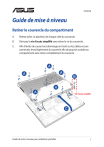
Link pubblico aggiornato
Il link pubblico alla tua chat è stato aggiornato.